คู่มือการติดตั้ง MySQL¶
ส่วนนี้้จะอธิบายวิธีการติดตั้ง MySQL ใน Windows Server โดยสังเขป โดยท่านสามารถใช้ MySQL ได้ในระบบปฏิบัติการ Microsoft Windows 64-bit เท่านั้น ดูข้อมูลเพิ่มเติมเกี่ยวกับ MySQL ได้ที่ MySQL Documentation.
การติดตั้งใน Windows Server¶
โดยทั่วไปท่านควรติดตั้ง MySQL ใน Windows ด้วยบัญชีผู้ใช้ที่มีสิทธิ์ผู้ดูแลระบบ ไม่เช่นนั้นท่านอาจพบปัญหาในการทำงานบางขั้นตอน เช่น การแก้ตัวแปร PATH ในการตั้งค่า Environment Variable หรือการเข้าถึง Service Control Manager ส่วนการเรียกใช้งาน MySQL หลังการติดตั้งไม่จำเป็นต้องใช้ผู้ใช้ที่มีสิทธิ์ของผู้ดูแลระบบอีก
ใช้วิธีการติดตั้งด้วยตัวติดตั้งของ MySQL¶
วิธีการที่ง่ายที่สุดและเป็นวิธีที่แนะนำ คือการดาวน์โหลดตัวติดตั้ง MySQL (สำหรับ Windows) แล้วใช้มันทำการติดตั้ง รวมถึงกำหนดค่าเวอร์ชั่นของ MySQL Server ดังนี้:
เรียกใช้ไฟล์ตัวติดตั้ง MySQL
ระบุรูปแบบการตั้งค่าที่ต้องการใช้เพื่อติดตั้งผลิตภัณฑ์ของ MySQL เบื้องต้น
Developer Default: เป็นรูปแบบการตั้งค่าที่มีทั้งเวอร์ชั่นของ MySQL Server ที่เลือก และเครื่องมืออื่นๆ ที่เกี่ยวข้องกับการพัฒนาด้วย MySQL เช่น MySQL Workbench มาให้Server Only: เป็นการตั้งค่าสำหรับเวอร์ชั่นของ MySQL Server ที่เลือก โดยไม่มีผลิตภัณฑ์อื่นCustom: เปิดให้ท่านเลือกเวอร์ชั่นของ MySQL Server และผลิตภัณฑ์อื่นของ MySQL ได้เอง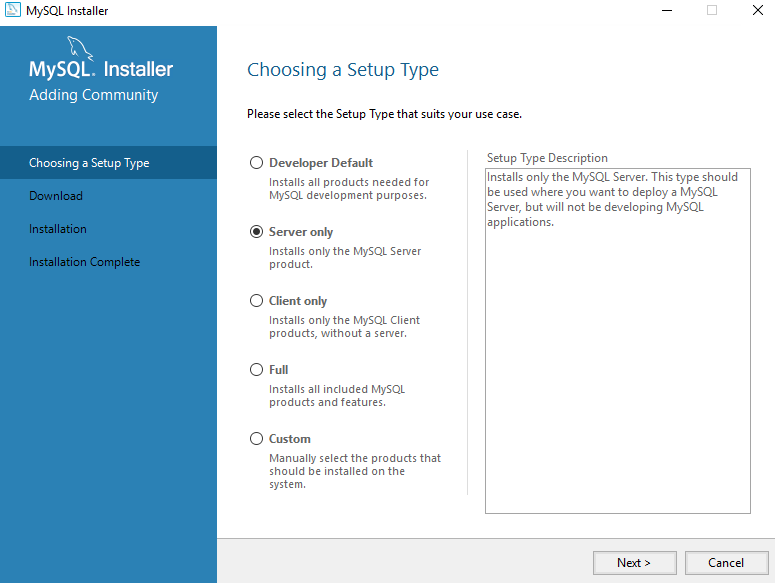
ติดตั้ง Instance ของเซิร์ฟเวอร์ (และผลิตภัณฑ์ต่างๆ) จากนั้นเริ่มกำหนดค่าเซิร์ฟเวอร์โดยทำตามคำแนะนำบนหน้าจอ
เริ่มทำการติดตั้ง
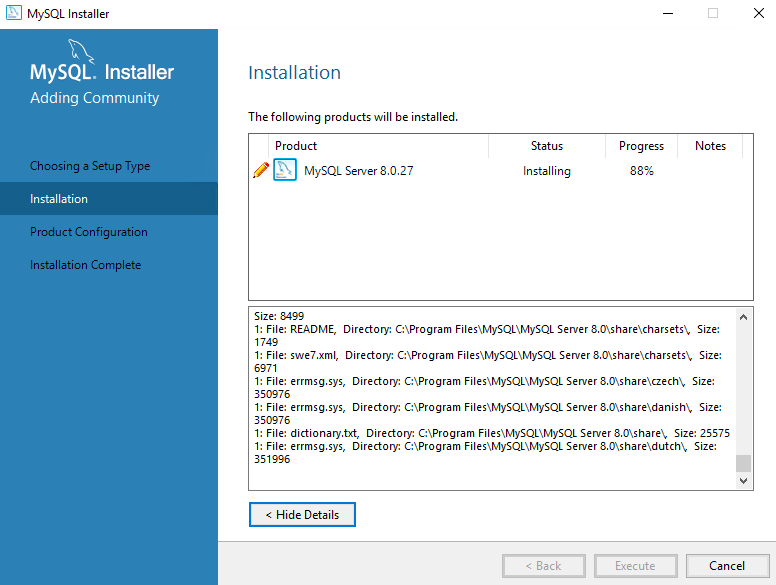
เริ่มกำหนดค่าของผลิตภัณฑ์
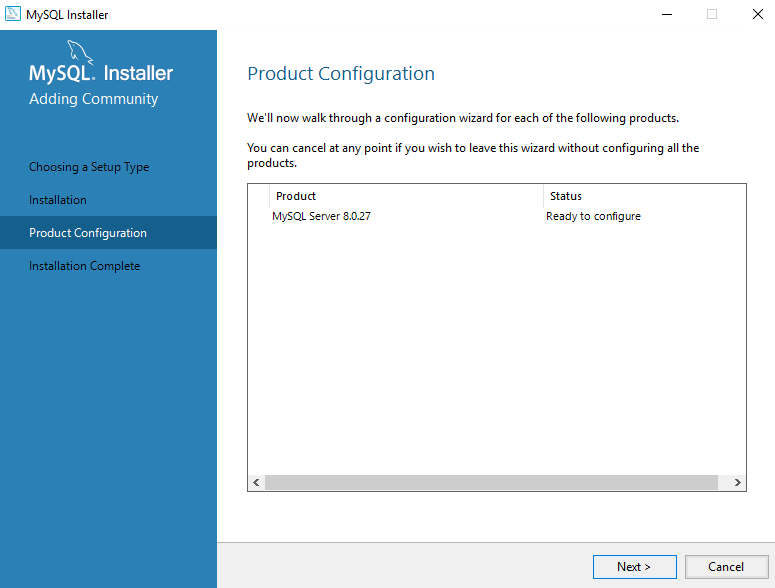
รูปแบบและการเชื่อมต่อ
การเลือกรูปแบบการกำหนดค่า MySQL server จะเป็นตัวบอกปริมาณทรัพยากรของระบบ (หน่วยความจำ) ที่ต้องการสำหรับ instance ของ MySQL server นั้น โปรดเลือก
Serverหากมีแอปพลิเคชั่นอื่นหลายรายการทำงานในเซิร์ฟเวอร์เครื่องนี้ด้วย เช่น มี web server เป็นต้น หรือเลือกDedicatedหากใช้แค่ MySQL database เท่านั้นค่าตั้งต้นกำหนดตัวเลือกในการเชื่อมต่อเป็น TCP/IP โดยให้ port การเชื่อมต่อของ MySQL เป็น 3306 หาก port นี้ถูกใช้งานไปแล้ว ท่านจะพบไอคอน information () ปรากฏถัดจากค่าตั้งต้นดังกล่าว และไม่สามารถดำเนินการต่อได้จนกว่าจะระบุเลข port ใหม่
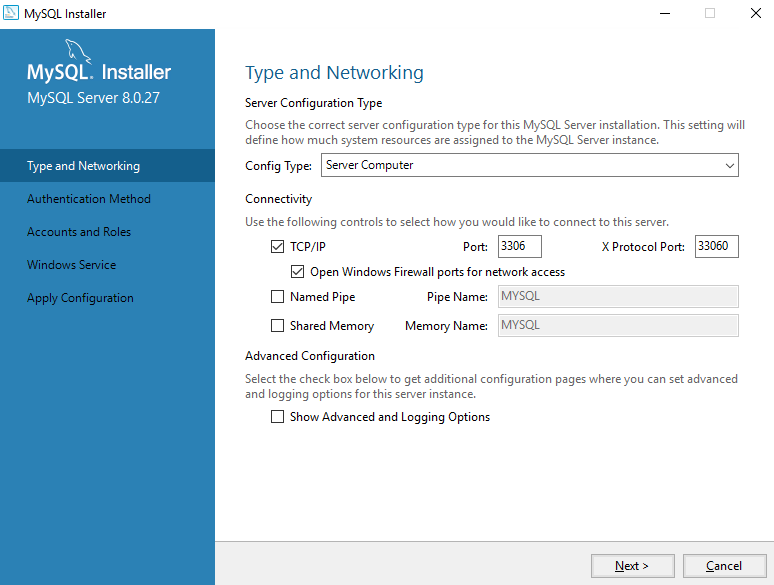
การกำหนดค่าขั้นสูง
คลิ๊กที่
Show Advanced and Logging Optionsเพื่อกำหนดค่าในการบันทึก log และตัวเลือกขั้นสูงในขั้นตอนต่อไปด้วยตนเอง ขั้นตอนการเลือกวิธีบันทึก log ช่วยให้ท่านสามารถระบุ path ของไฟล์ error log, general log, slow query log (รวมถึงระบุจำนวนวินาทีที่ต้องใช้เพื่อรัน query) และ binary log ได้ ส่วนขั้นตอนการเลือกตัวเลือกขั้นสูงช่วยให้ท่านสามารถกำหนด unique server ID ที่จำเป็นหากเลือกเปิดการทำ binary logging ในโทโพโลยีการจําลองแบบ (replication topology)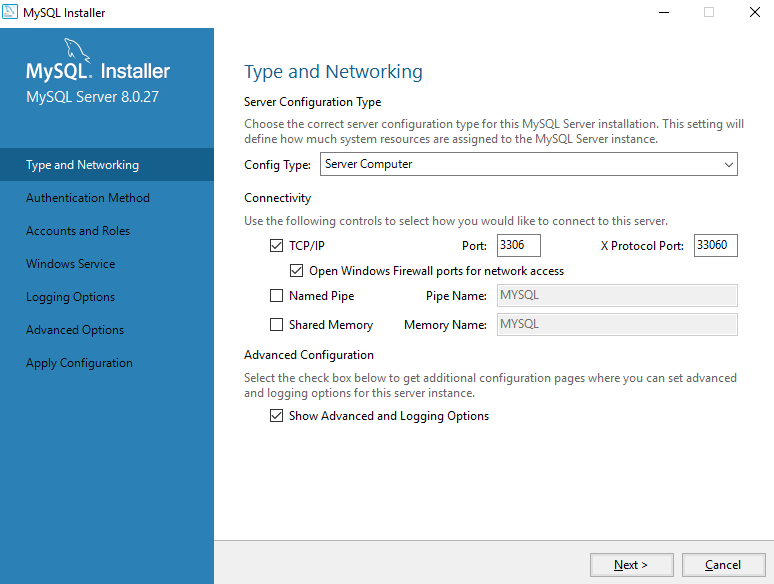
วิธีการพิสูจน์ตัวตน
ขั้นตอนกำหนดวิธีการพิสูจน์ตัวตนจะปรากฏระหว่างการติดตั้งหรืออัพเกรด MySQL เวอร์ชั่น 8.0.4 หรือสูงกว่าเท่านั้น ขั้นตอนนี้จะมีวิธีการพิสูจน์ตัวตนแบบ server-side ให้สองตัวเลือก บัญชีผู้ใช้ MySQL ที่ท่านสร้างในขั้นตอนถัดไปจะใช้วิธีการพิสูจน์ตัวตนตามที่ท่านเลือกในขั้นนี้
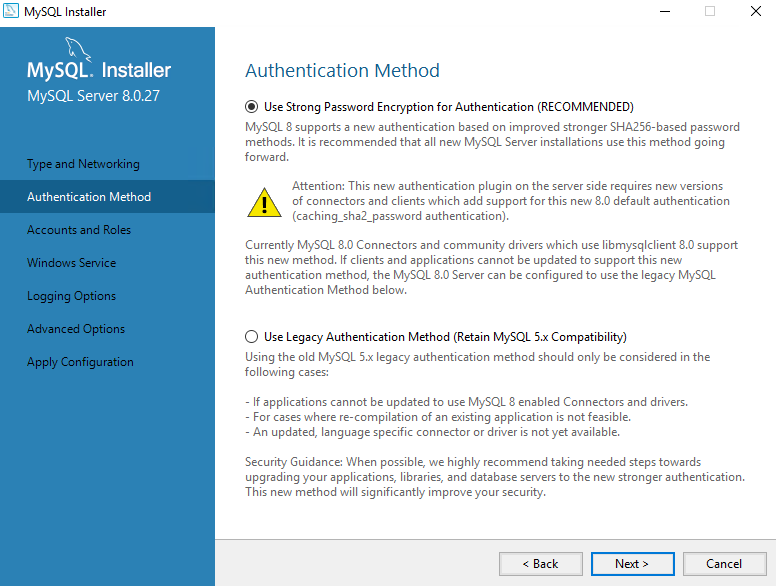
บัญชีและ Role ของผู้ใช้
ท่านจะถูกขอให้กำหนดรหัสผ่านสำหรับ root เมื่อเลือกติดตั้ง MySQL ในรูปแบบอื่น มีการประเมินความยากของรหัสผ่านเมื่อท่านกรอกรหัสผ่านซ้ำอีกครั้งในช่องกรอกข้อมูลที่ให้มา ท่านสามารถเลื่อนเม้าส์ไปชี้ที่ไอคอน information ที่ปรากฏ เพื่อดูสถานะและรายละเอียดเกี่ยวกับรูปแบบรหัสผ่านที่ต้องการได้
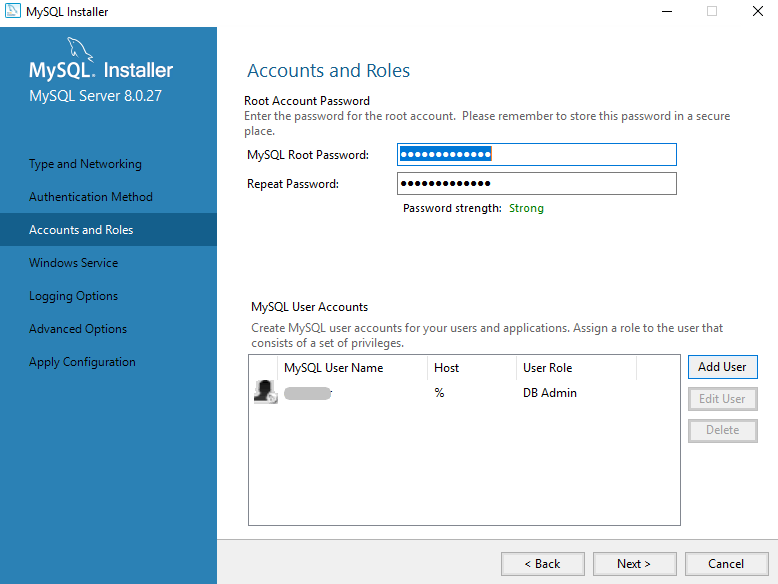
คลิ๊ก
Add UserหรือEdit Userเพื่อสร้างหรือแก้ไขบัญชีผู้ใช้ MySQL ตาม Role เริ่มต้นที่กำหนดไว้ จากนั้นกรอกข้อมูลบัญชีผู้ใช้ที่จำเป็นต้องระบุ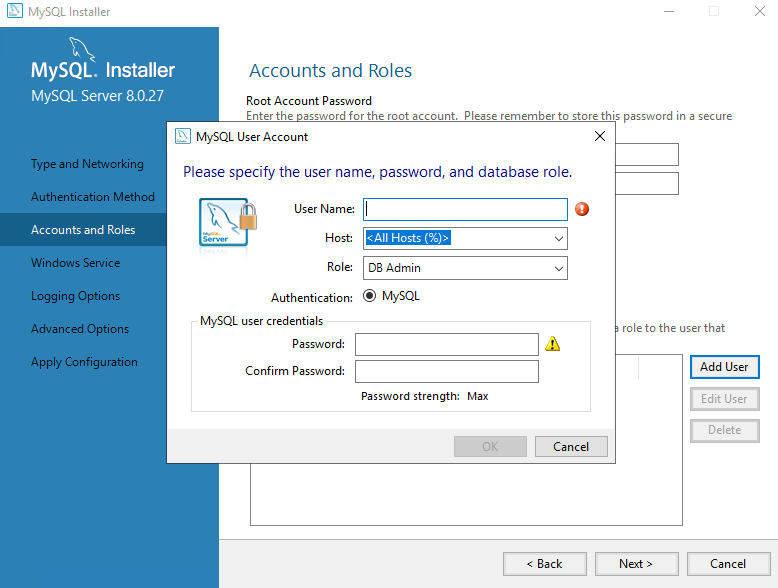
Windows Service
ค่าตั้งต้นจะเลือก Configure MySQL server as a Windows service เอาไว้ กดดำเนินการต่อ
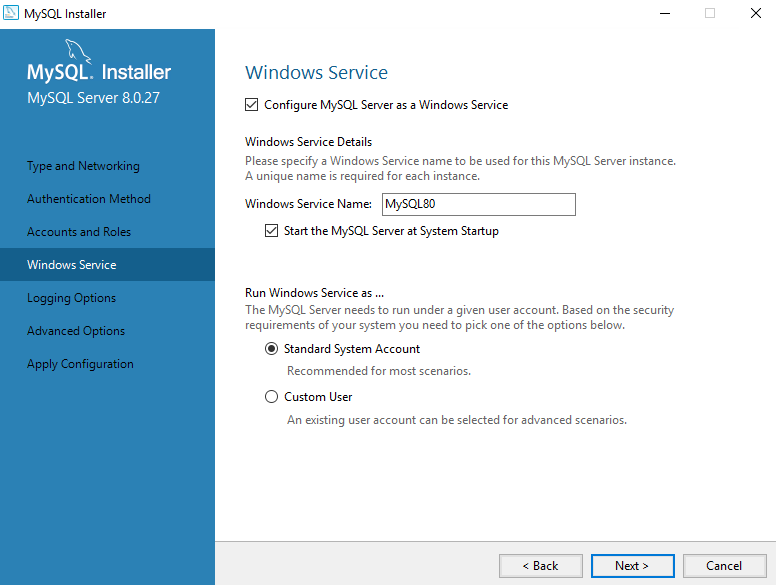
ตัวเลือกการบันทึก Log
ตัวเลือกการกำหนดค่าขั้นสูงจะสัมพันธ์กับไฟล์ MySQL log ต่อไปนี้:
Error Log,General Log,Slow Query Log,Bin Log
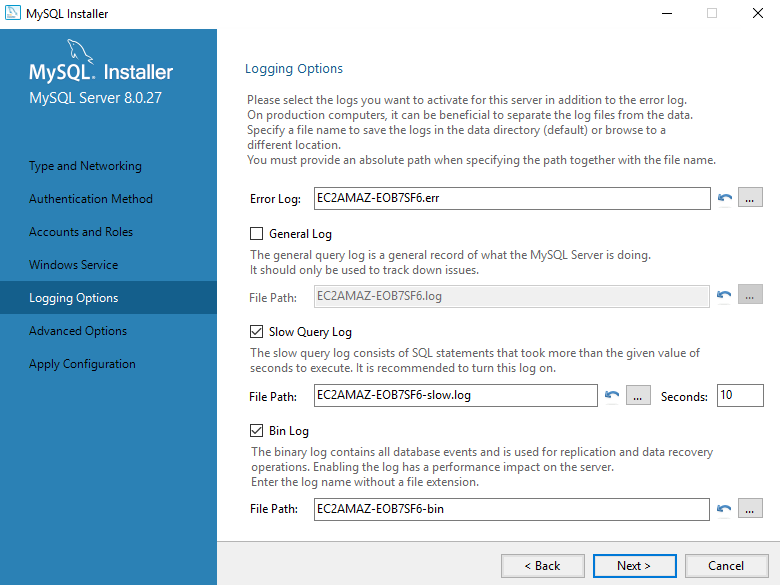
ตัวเลือกขั้นสูง
ตัวเลือกการกำหนดค่าขั้นสูงประกอบด้วย:
Server IDและTable Names Caseตั้ง unique identifier ที่จะใช้สำหรับ replication topology ท่านจำเป็นต้องระบุ server ID หากเปิดการทำ binary logging ตั้ง Server ID เป็นตัวเลขระหว่าง 0 ถึง 4294967295 หรือใช้ข้อมูลตามค่าตั้งต้น จากนั้นคลิ๊กNext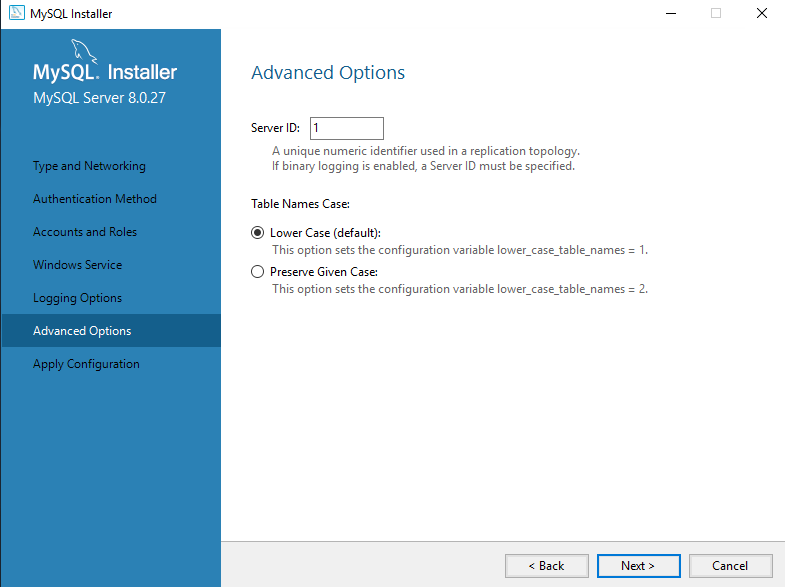
การเริ่มใช้งานการกำหนดค่าเซิร์ฟเวอร์
การกำหนดค่าทั้งหมดจะเริ่มใช้กับ MySQL server เมื่อท่านคลิ๊ก Execute ท่านสามารถใช้แท็บ Configuration Steps เพื่อดูความคืบหน้าของแต่ละขั้นตอน ไอคอนจะเปลี่ยนสีจากขาวเป็นเขียว (พร้อมเครื่องหมายถูก) เมื่อทำงานสำเร็จ หากไม่สำเร็จกระบวนการจะหยุดลง และปรากฏข้อความแสดงข้อผิดพลาดเมื่อเกิด times out ในขั้นตอนใดๆ โปรดคลิ๊กที่แท็บ Log เพื่อดูรายละเอียด
เมื่อการติดตั้งเสร็จสมบูรณ์ และท่านคลิ๊ก Finish ตัวติดตั้ง MySQL และผลิตภัณฑ์ของ MySQL ที่ได้รับการติดตั้งจะอยู่ในเมนู Start ของ Microsoft Windows ใต้กลุ่มที่ชื่อ MySQL
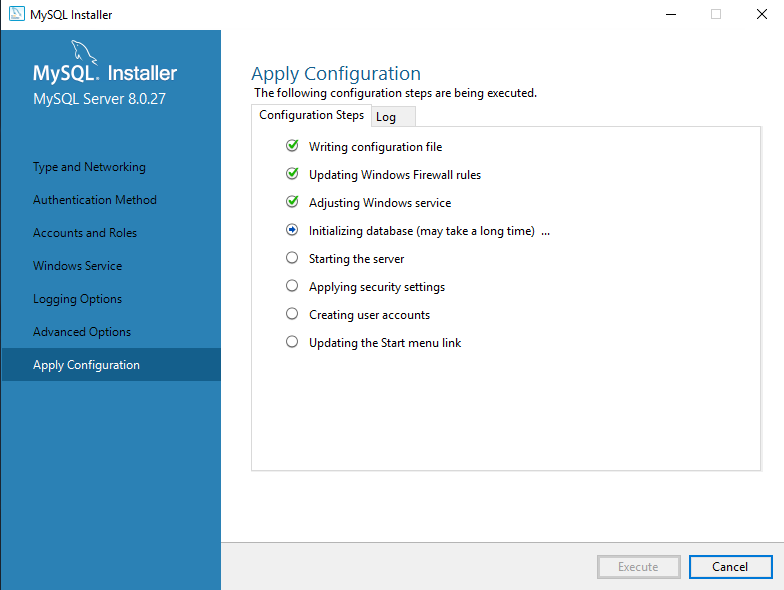
ข้อควรพิจารณาสำหรับการใช้ MySQL ใน Windows¶
รองรับตารางขนาดใหญ่
หากท่านต้องการตารางที่มีขนาดเกิน 4GB ให้ติดตั้ง MySQL ใน NTFS หรือ file system ที่ใหม่กว่า โปรดอย่าลืมใช้ MAX_ROWS และ AVG_ROW_LENGTH ในการสร้างตาราง
MySQL กับซอฟต์แวร์ตรวจสอบไวรัส
การใช้ซอฟต์แวร์สแกนไวรัส เช่น Norton/Symantec Anti-Virus กับไดเรกทอรีที่มีข้อมูลและตารางชั่วคราวของ MySQL อาจทำให้เกิดปัญหาได้ ทั้งปัญหาต่อประสิทธิภาพของ MySQL และซอฟต์แวร์สแกนไวรัสอาจมองรายละเอียดของไฟล์ต่างๆ ว่ามีสแปม จากกลไกการทำ fingerprinting ที่ซอฟต์แวร์สแกนไวรัสใช้ และจากรูปแบบการอัพเดทไฟล์ต่างๆ ของ MySQL ที่เป็นไปอย่างรวดเร็วซึ่งอาจถูกมองว่าเป็นความเสี่ยงด้านความปลอดภัยที่เป็นไปได้
หลังติดตั้ง MySQL Server แนะนำให้ปิดสแกนไวรัสในไดเรกทอรีหลัก (datadir) ที่ใช้จัดเก็บข้อมูลตาราง MySQL ของท่าน ซึ่งซอฟต์แวร์สแกนไวรัสโดยทั่วไปจะมีเครื่องมือให้เลือกยกเว้นสำหรับไดเรกทอรีที่ระบุอยู่แล้ว
สุดท้ายนี้ โดยค่าตั้งต้น MySQL จะสร้างไฟล์ชั่วคราวในไดเรกทอรีมาตรฐานของ Windows โปรดกำหนดไดเรกทอรีชั่วคราวแยกสำหรับไฟล์ชั่วคราวของ MySQL และเพิ่มไดเรกทอรีดังกล่าวในรายการยกเว้นการสแกนไวรัส เพื่อป้องกันไม่ให้ไฟล์ชั่วคราวถูกสแกนไปด้วย วิธีการคือ ให้เพิ่มตัวเลือกการกำหนดค่าสำหรับตัวแปร tmpdir ในไฟล์กำหนดค่า my.ini ของท่าน